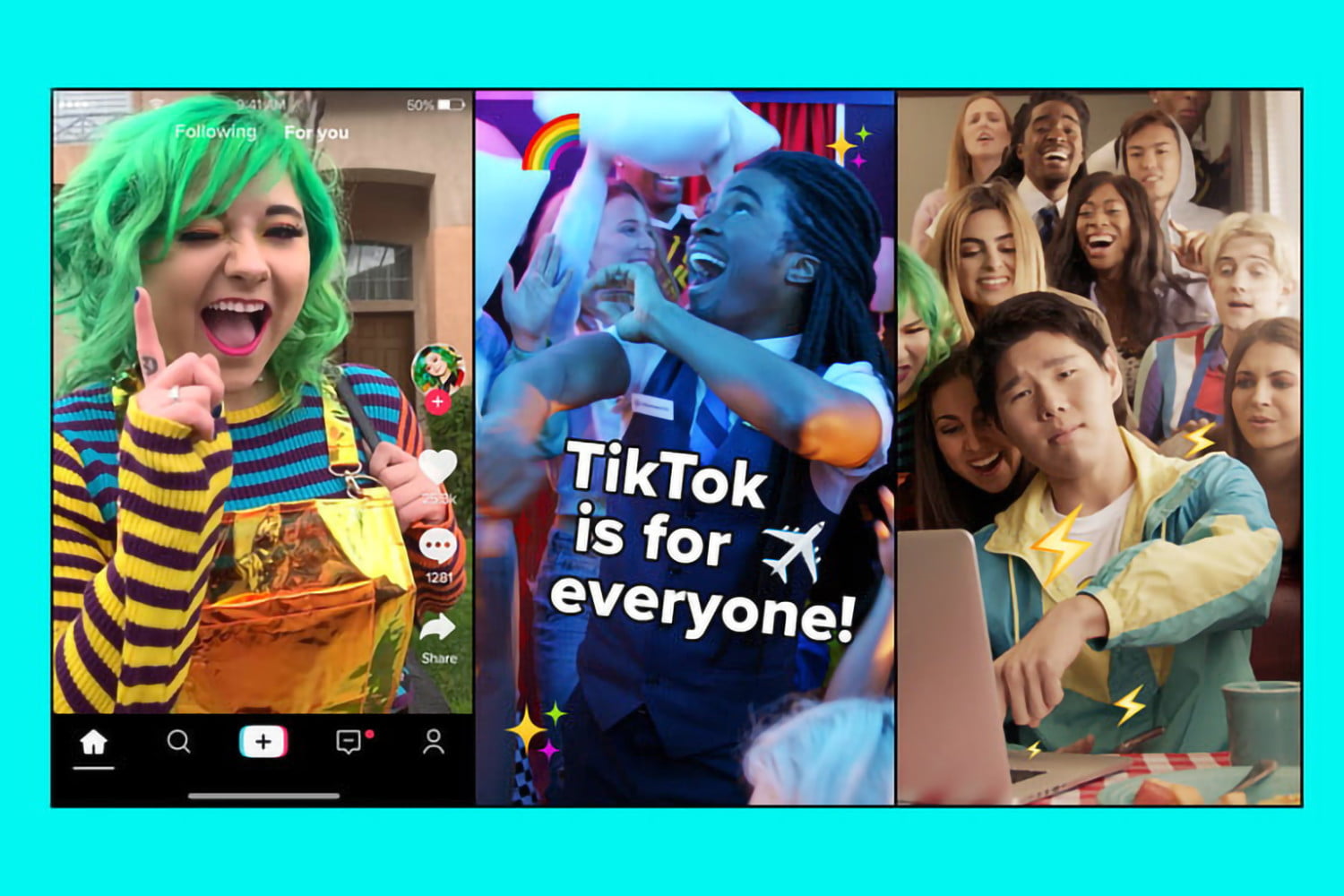
نصائح وخطوات لاحتراف استخدام تطبيق تيك توك TIKTOK
الكاتب: سامي - 20 أكتوبر, 2020
يعد تطبيق تيك توك حاليًا أحد أكثر التطبيقات شعبية في العالم، إنه مليء بمقاطع الفيديو، مقاطع مختلفة ومتنوعة لأشخاص يرقصون او مقاطع لمزامنة الشفاه وأداء الحركات المثيرة والتمثيل المسرحي الهزلي والكثير، وبعد التمرير ومشاهدة بعض مقاطع الفيديو، فالرهان الكبير أنك لن ترغب في التوقف.
إذًا، سواء كنت مجرد زائر خفيف الظل يرغب بمشاهدة بعض الفيديوهات أو تخطط لنشر مقاطع الفيديو بنفسك، فستحتاج إلى معرفة طريقة استخدام التطبيق من أجل البدء بذلك وبالتالي يجب أن تساعدك النصائح التالية في أن تصبح خبيرًا في تطبيق تيك توك في أي وقت من الأوقات.
كيف تجعل حسابك على تطبيق تيك توك خاصًا PRIVATE؟
بعد إعداد حساب تيك توك الخاص بك، عليك أن تقرر ما إذا كنت تريد جعل حسابك خاصًا أم لا، إذا كنت لا تريد للغرباء مشاهدة مقاطع الفيديو الخاصة بك، فانتقل إلى رمز الملف الشخصي على الجانب الأيمن من شريط القائمة السفلية.
من ملف التعريف الخاص بك، انقر فوق النقاط الثلاثة في الزاوية العلوية اليمنى من الشاشة.
ثم انتقل إلى لخصوصية والأمان Privacy and Safety، وانقر على زر الحساب الخاص لتشغيل هذه الخاصية، وتذكر عندما تجعل حسابك خاصًا، حينها لا يمكن للمستخدمين الآخرين متابعتك دون موافقتك، ومن هنا أيضًا يمكنك ضبط إعدادات الخصوصية الأخرى المتعلقة بالتعليقات وردود الفعل والمراسلة وغيرها من الإعدادات.
طريقة تحميل الفيديو في تطبيق تيك توك من معرض الصور الخاص بك؟
بمجرد قيامك بإنشاء فيديو رائع على هاتفك باستخدام أي من تطبيقات تحرير الفيديو، وترغب بتحميله على تطبيق تيك توك يمكنك القيام بذلك ببساطة، فإحدى المزايا المفيدة للتطبيق هو أنه ليس عليك تسجيل الفيديو الخاص بك من خلال التطبيق من أجل نشره.
افتح التطبيق، واضغط على أيقونة علامة زائد في أسفل الشاشة.
بمجرد وصولك إلى شاشة التسجيل، انقر فوق الزر تحميل Upload في الركن الأيمن السفلي من الشاشة.
ينقلك هذا الخيار إلى معرض هاتفك حيث يمكنك اختيار الفيديو الذي تريد تحميله.
ولتحميل أكثر من فيديو واحد، حدد الخيار متعدد Multiple.
ثم يمكنك بعد ذلك المتابعة لتحرير طول الفيديو، بالإضافة إلى إضافة نصوص ومرشحات على الفيديو.
طريقة إنشاء عرض شرائح باستخدام الصور في تطبيق تيك توك؟
لا يسمح لك التطبيق فقط بتحميل مقاطع الفيديو من معرض الصور الخاص بك، ولكنه يتيح لك أيضًا إمكانية تحميل سلسلة من الصور لإنشاء عرض شرائح slideshow.
انقر فوق رمز علامة الجمع + نفسه في أسفل الشاشة وسترى خيارات لطول مقطع الفيديو الخاص بك، إلى جانب خيار يقول قوالب الصور Photo templates، مرر سريعًا لاختيار قالب، ثم اضغط على تحديد الصور Select photos.
ينقلك هذا الخيار إلى معرض الصور الخاص بك حيث يمكنك اختيار صور متعددة لاستخدامها في عرض الشرائح إذا كنت مصورًا هاويًا فمن الأفضل تحرير صورك باستخدام أحد برامج تحرير الصور سهلة الاستخدام قبل استخدامها في عرض الشرائح، وتذكر أن ترتيب الصور في عرض الشرائح يعتمد على الترتيب الذي تحدده فيه.
وعند الانتهاء انقر فوق موافق OK في الزاوية العلوية اليمنى من الشاشة للانتقال إلى مرحلة التحرير.
طريقة حذف الفيديو في تطبيق تيك توك؟
إذا حمّلت مقطع فيديو عن طريق الخطأ فلا تقلق فلا يزال بإمكانك إزالته، انتقل إلى ملف التعريف الخاص بك، ثم حدد الفيديو الذي تريد حذفه. انقر على النقاط الثلاث على الجانب الأيمن من الشاشة لإظهار القائمة. ومرر خلال هذه الخيارات، ثم اختر حذف Delete.
كيف تصنع صورGIF من فيديوهات تطبيق تيك توك؟
عندما تعثر على مقطع فيديو أعجبك، لماذا لا تحوله إلى صورة بصيغة GIF؟
كل ما عليك فعله هو النقر على الفيديو المطلوب، ثم حدد زر السهم على الجانب الأيمن من الشاشة. سترى سلسلة من خيارات المشاركة، بالإضافة إلى خيار يقول Share as GIF.
بمجرد تحديد هذا الخيار، يوجهك التطبيق الى شاشة لتعديل طول صورة الـ GIF الخاص بك. حدد إنشاء Generate لإنشاء صورة الـ GIF وبعد الانتهاء يمكنك بعد ذلك مشاركتها على منصات التواصل الاجتماعية المختلفة، أو حتى عبر رسالة نصية.
طريقة تعيين مؤقت لتسجيل الفيديو في تطبيق تيك توك
إن الضغط باستمرار على زر التسجيل لإنشاء مقاطع فيديو يعد مشكلة، فبعد كل شيء قد تحتاج إلى استخدام كلتا يديك أثناء الفيديو. لذلك، فإن استخدام ميزة المؤقت Timer يجعل تسجيل الفيديو أسهل بكثير.
كل ما عليك فعله هو تحديد علامة الجمع + في أسفل الشاشة لبدء إنشاء الفيديو الخاص بك. وبدلًا من الضغط باستمرار على الزر الأحمر الكبير، انقر فوق مؤقت Timer على الجانب الأيمن من الشاشة، وتتيح لك هذا الميزة اختيار وقت إيقاف الفيديو الخاص بك، وبمجرد استخدام شريط التمرير لتحديد الوقت، سيعرض التطبيق عد تنازلي لمدة ثلاث ثوانٍ قبل أن يبدأ التسجيل.
طريقة تنزيل مقاطع الفيديو من تطبيق تيك توك
هل وجدت فيديو ما وأعجبك وأردت الاحتفاظ به؟ لا تقلق كل ما عليك فعله هو التوجه إلى الفيديو الذي ترغب في تنزيله وحدد أيقونة السهم على الجانب الأيمن من الشاشة ثم انقر فوق حفظ الفيديو Save Video وسيبدأ تحميل الفيديو مباشرةً على هاتفك. كما يمكنك أيضًا تنزيل مقاطع الفيديو على الحاسوب ولكن باستخدام أدوات إضافية.
طريقة استخدام أغنية فيديو ما على فيديوهاتك في تطبيق تيك توك
إذا وجدت إحدى الفيديوهات وأعجبك الموسيقي أو الأغنية المدمجة فيه، فأنت هنا لست بحاجة إلى استخدام أحد تطبيقات التعرف على الموسيقى للعثور على هذه الأغنية، لذا عندما تصادف أغنية في فيديو لشخص آخر تريد استخدامها، حدد الفيديو، وانقر على أيقونة تسجيل الفينيل vinyl في الركن الأيمن السفلي من الشاشة.
وسيعرض لك التطبيق اسم الأغنية بالإضافة إلى مقاطع فيديو للمستخدمين الآخرين الذين استخدموها، وبالتالي إذا أردت دمجها في الفيديو الخاص بك حدد استخدام هذا الصوت Use this Sound لبدء التسجيل.
طريقة إنشاء فيديو مزامنة شفاه خاص بك في تطبيق تيك توك
يشتهر تطبيقتيك توك بمجموعة كبيرة من مقاطع الفيديو التي تستخدم أسلوب مزامنة الشفاه Lip-Syncing.
وإن حاولت إنشاء فيديو خاص بك مستخدمًا هذا الأسلوب، وواجهتك مشكلة في مطابقة شفاهك مع كلمات الأغنية فيمكنك استخدام أدوات تحرير التطبيق لجعل الفيديو مثاليًا ومتزامنًا مع شفاهك.
لذا بعد تسجيل الفيديو الخاص بك أنقر على زخرفة Trim في الجزء العلوي من الشاشة ثم يمكنك بعد ذلك سحب شريط التمرير في أسفل الشاشة لضبط الوقت الذي ستبدأ فيه الأغنية.
طريقة إنشاء مشاركة أغنية ديو DUET في تطبيق تيك توك
مع تطبيق تيك توك يمكنك صنع فيديو مشاركة أغنية ديو Duet مع مستخدمين آخرين بغض النظر عن مكان تواجدهم وفي الحالة الطبيعية تحتاج إلى العثور على مقطع فيديو تريد استخدامه أولًا.
لذا بدلًا من محاولة الحصول على حل لمشكلة تسجيل مقاطع فيديو منفصلة، يمكنك ببساطة النقر فوق زر السهم على الجانب الأيمن من الشاشة لفتح قائمة المشاركة. من هنا انقر فوق Duet.
ثم يمكنك بعد ذلك تسجيل مقطع الفيديو بجانب الفيديو الذي حددته.
طريقة العثور على رمز الاستجابة السريعة QR الخاص بك في تطبيق تيك توك
عند إنشاء حساب على التطبيق، فأنت تلقائيًا تحصل على رمز الاستجابة السريعة QR الذي يرتبط بملفك الشخصي وللوصول إليه انتقل إلى ملف التعريف الخاص بك وانقر فوق المربعات الأربعة في الزاوية العلوية اليمنى من الشاشة.
لذا إذا كنت ترغب في مشاركة الرمز الخاص بك مع شخص أخر، فحدد حفظ الصورة Save Image. ولمسح رمز شخص آخر، اضغط على مسح Scan، وقم بتوجيه كاميرا الهاتف نحو رمز الاستجابة السريعة لذلك الشخص.
وأخيرًا تعتبر سهولة استخدام تطبيق تيك توك وبساطته هي نقطة قوته والسبب في انتشاره الذي نراه الآن، لذلك غالبًا لن تواجه أي مشاكل في التنقل في التطبيق أو تنزيل مقاطع الفيديو أو نشر روائعك الخاصة.
